Változás hajszín Photoshop segítségével, és légy szebb!
Photoshop csodákra képes. Az egyik ilyen jelek - lehetséges, hogy gyorsan változik a haj színe a fotókon. Csak néhány lépésre lehet felvenni, és cserélje ki teljesen olyan hajszín a képen.
Kétféle fényképek - ahol csak cserélje ki a hajszín, és ahol nehéz. Csak cserélje ki a színt, ha sima frizura és a haj nem ragad meg. De mi van, ha a hajvégeket fejlődnek különböző irányokba, mint például a szél?
Ebben a leírásban írtam részletes útmutatást, hogyan kell kicserélni a hajszín egy összetett kép. Akik megbirkózni az ilyen fotók, a többi akkor kattintson a dió.
A fő eszközöket fogunk használni a Photoshop:
- Gyors maszk
- puha kefével
- Összemosással rétegek
- Finomítása él funkció (finomítása él)
Először is, vegye fel a kívánt képet
Folytassa közvetlenül a leckét.
Először nyissuk meg a Photoshopban (CTRL + O). Vettem egy képet egy példa erre a szép lány. A vizsgálat során a haját nyilvánvalóvá válik, hogy egy egyszerű kiosztási kiosztani minden kiálló Volosik nehéz lesz, nagyon hosszú idő, és valószínűleg lehetetlen.
Ezért nem lesz alkalmazható másik módszer - egy csomó a két funkció - gyorsmaszkot és finomítani szélét.
Az első fogjuk kiemelni a közös keret a haj, és a második funkció, hogy segítsen nekünk a helyes kiválasztása a pontosság le az utolsó hajat.

Az első feladat az, hogy válassza ki a haját egy Gyorsmaszk
Meg a funkció Gyors maszk (Gyorsmaszk), kattintson a billentyűzet Q. A hozzájárulás amelyben dolgozik (fotó nyitva a Photoshop), akkor látni, hogy volt egy Gyorsmaszk.
Rajzolj egy válogatást a Gyorsmaszk kefe lehetséges. Válasszon egy ecsetet, és állítsa be, mint az enyém. A puhaság 29%, és a mérete akkor folyamatosan változik. Kiosztani távoli helyeken kell egy kis ecset méretét, és fordítva, ha azt szeretné, hogy gyorsan kiválassza nagy telken.
Hogy gyorsan változik az ecset méretét használni zárójelben a billentyűzeten. És akkor nem kell állandóan hívja az ecset beállításait a menüben módosíthatja a méretet.
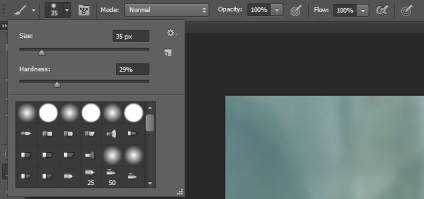
Most indul festés ecsettel a haját. A maszk jelenik meg piros az a hely, hogy válassza ki kefével. Vázolja az összes haja, mint az enyém. Ügyeljen arra, hogy a gondatlanság kiválasztás végét. Nincs semmi baj, akkor megtudja, miért. A mi feladatunk, még hozzá egy közös keretet a haj.

Most, hogy mindezt pedig egy kiválasztást, nyomja meg a Q billentyűt. Látni fogja a kiválasztás, de szükséges, hogy fordítsa - a CTRL + SHIFT + I. Vagy megy a menü Select - Invert. De használhatja a billentyűzetet sokkal jövedelmezőbb - akkor időt takaríthat meg.

Isolation melchashih szőrszálakat, beállítja a kiválasztás.
Itt az ideje, hogy helyes ez a választás, hogy könnyen és pontosan csak a haj nem elfog valami extra, mint abban a pillanatban.
Ehhez kattintson a kiválasztási eszköz az eszköztáron. A tetején a panel gomb Tisztázni szélek (finomítása él) - kattintson rá.
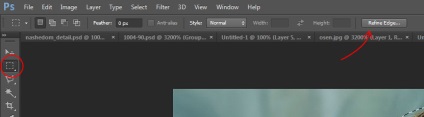
Van egy csomó paraméter, de változtatni kell lenniük a legvégső. Az esetek 90% -ában, akkor ne érintse.
Csak meg kell dolgozni egy ecsettel ezt a funkciót. I. kör körül, a hely, ahol meg kell aktiválni.
Nyilak van a helyeken, ahol jártam, ecsettel, és már többször költekezése minden területen. Ezt kell tenni természetesen anélkül, hogy bezárná az ablakot a funkciót.
A lényege, hogy a módszer a munka, hogy felülvizsgálja a kiválasztott él, amely lehetővé teszi, hogy kiválassza nagyon pontos kis alkatrészek. Hair pontosan mire van szüksége.
Gondos munka ecset funkció tisztázása szélén
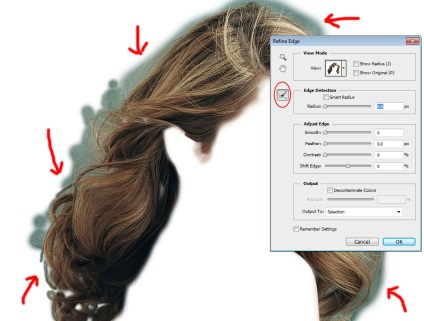
Munka után egy ecsettel képet néztem. Elégedett vagyok az eredménnyel.
Felhívjuk figyelmét, hogy én nem érintette a belső oldalon, az a hely, ahol a haj érintkezik a személy. Ott kiderült, egészen pontosan osztja ecsettel a Quick Mask.

Most kattintson az OK gombra a párbeszédablak és a kiválasztás kész!

Nyomja meg a CTRL + J hozzon létre egy új réteget, és automatikusan helyet kiemelt szőr. A munka egy külön réteget a haj sokkal termelékenyebb. És azt tanácsolom, hogy még egy másolatot a biztonság kedvéért.
Kezdjük változtatni haj színét
Nyugodtan folytassa a színváltozás.
Két legjobb módja, hogy változtatni a színét a haj:
- Segítségével a Hue / telítettség
- Használja korrekciós réteg tetején a haj.
Szemléltetéséhez funkció Hue / Saturation. Ez elérhető a billentyűzeten keresztül CTRL + U. Mindig győződjön meg arról, hogy a munka a réteg, ahol a haj. Azonnal opciót jelöljük Color (Színezd), és most is csavarja a paramétereket színárnyalat és a telítettség -, amely lehetővé teszi, hogy válasszon ki egy színt.
Állítható be a paramétereket az alábbiak szerint: Hue: 0 telítettség: 47 és a fényerő a -2. Ez lehetővé tette, hogy a haj egy vöröses árnyalatú.
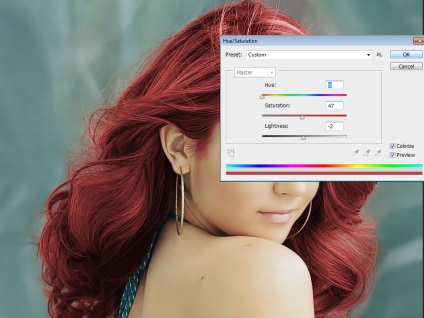
Ízlés kérdése - úgy néz ki, érdekes. Beállíthatjuk abszolút minden kívánt színt - szőke, barna, stb Példák azt mutatják, a végén a leckét.

A második módszer - korrekciós réteg.
Tegyük fel, hogy nem változott még a színe a haját. Hozzon létre egy új réteget, és összeillesztett CTRL kattintson az ikonra réteg szőr - a Rétegek panelen. Válogatás jelenik meg.
Ha nem értik, hogyan kell a következő anyagok fejlődhetnek, akkor ugyanez a művelet is lehet másképpen. Ehhez menj a haj réteg, és válassza ki a menüpont kiválasztása - Load kiválasztása. Ezután menjen egy új, üres réteget.

Válasszon egy nagy ecsettel, a szín (én választottam sárga), és töltse meg az új réteg kiválasztása.

Most állítsa a réteg keverési módot Színes (Color).
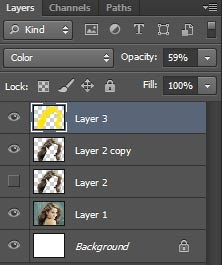
Ez lehetővé tette a jogot, hogy feküdjön a színes réteget a haj, ami megváltoztatta a haj színét. A hatás eltérő, mint a funkció Hue / telítettség. Legalábbis, hogy a szőke kiderül sokkal jobb.

És most megmutatom példák használata a különböző színek és a beállításokat a Hue / Saturation. Ők egyértelműen jelzik, hogy a módszerek, hogy én festettem akkor adja meg a haját minden színt, amit szeretnék.



És a bónusz, elmondom egy kicsit ravasz titok.
Készítsen két rétegben különböző haj szín. Aki a másik felett, egy puha radírral hangolt eltávolítani egyes részein a kép - így lehet elérni érdekes eredményeket.
